Wordt de Apple Pencil niet opgeladen? 7 manieren om het te verhelpen
Er is niets vervelender dan je voorbereiden op een studiesessie en je realiseren dat je Apple Pencil niet is opgeladen. Meestal is dit niets meer dan een softwareprobleem.
Wanneer je wordt geconfronteerd met een niet-functionerende Apple Pencil die niet wordt opgeladen, zijn er verschillende maatregelen die je kunt proberen om het probleem op te lossen en de oplaadmogelijkheden te herstellen.
Bluetooth uit- en inschakelen
Bluetooth uit- en weer inschakelen kan vaak problemen oplossen met een Apple Pencil die geen verbinding maakt met een iPad. Volg hiervoor deze stappen:1. Ga naar de “Instellingen” applicatie op uw apparaat.2. Navigeer naar de “Bluetooth” instellingen in het “Instellingen” menu.3. Zorg ervoor dat de Bluetooth functie is ingeschakeld.
Schakel de Bluetooth-functie in of uit door de schakelaar naast “Bluetooth” in de apparaatinstellingen om te zetten. Om dit proces te starten, activeert u de schakelaar één keer om Bluetooth uit te schakelen en activeert u het opnieuw door nogmaals op dezelfde schakelaar te tikken.
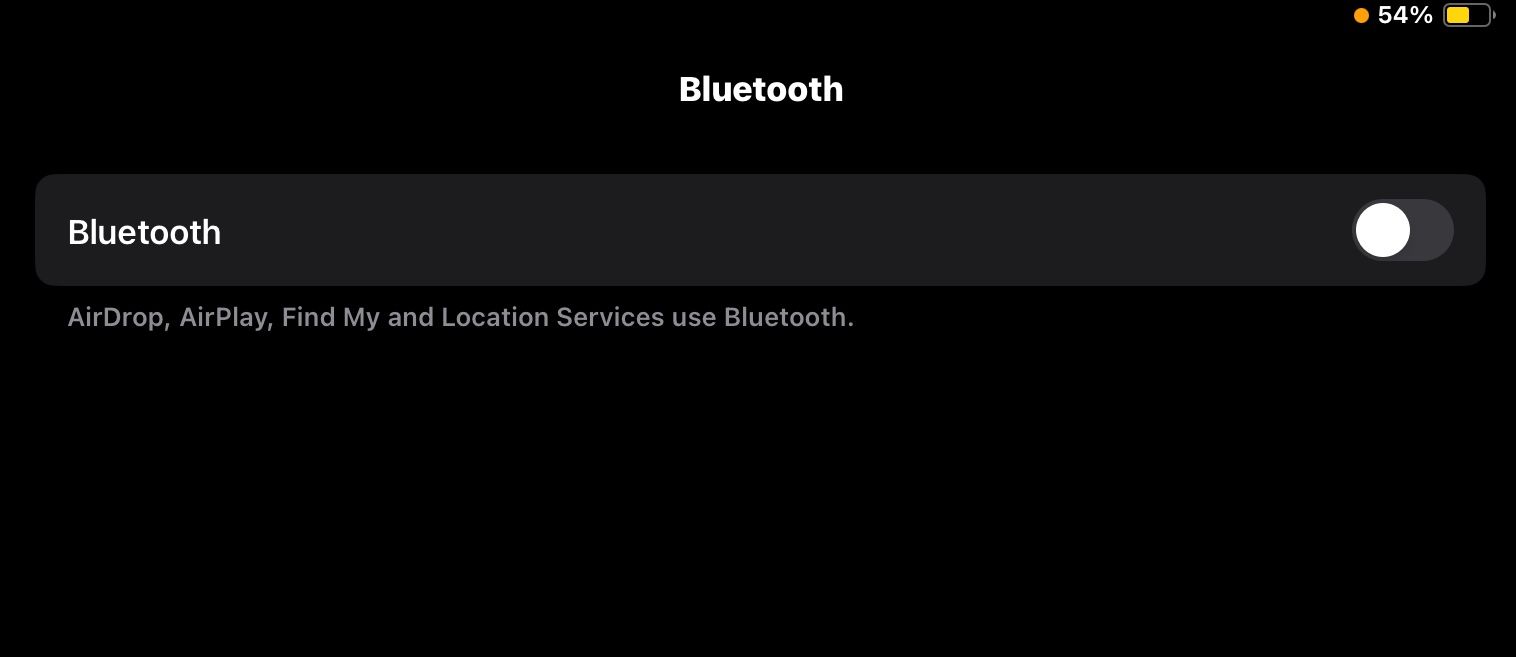
Bluetooth uitschakelen via het Control Center wordt niet aanbevolen, omdat de Bluetooth-functionaliteit van een iPad dan niet volledig wordt uitgeschakeld.
Uw Apple Pencil opnieuw koppelen
Als de verbinding niet goed tot stand komt tussen uw iPad en Apple Pencil, kan het nodig zijn om de verbinding te verbreken en opnieuw tot stand te brengen. Om deze procedure te starten, volgt u de beschreven reeks acties om uw Apple Pencil te deautoriseren en vervolgens opnieuw te autoriseren:
Navigeer naar het menu “Instellingen” op uw apparaat en selecteer in dit gedeelte de optie “Bluetooth”.
Ga naar de lijst met beschikbare apparaten en selecteer het pictogram van een envelop met informatie (i), tik erop om meer informatie over de Apple Pencil te krijgen.
⭐ Tik vervolgens op Apparaat vergeten . 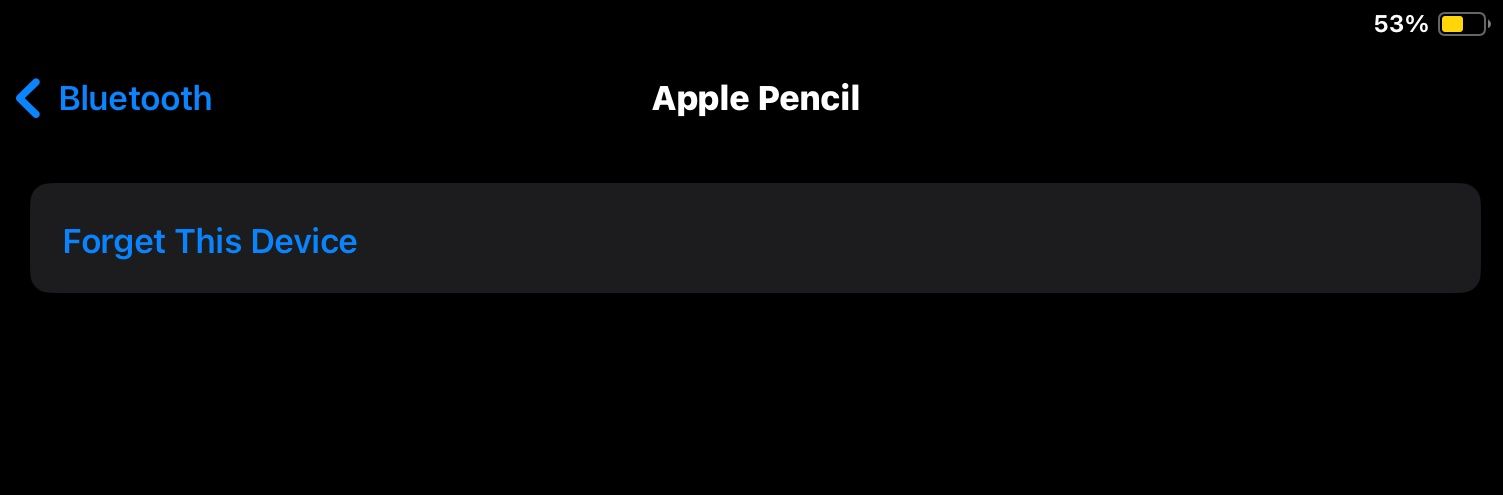
Lijn de ronde punt van uw Apple Pencil uit met de magnetisch geladen strip langs de rechterrand van uw iPad voor een succesvolle verbinding. Bij Apple Pencils van de eerste generatie moet u de dop eraf schroeven en de Lightning-connector in de daarvoor bestemde poort op uw apparaat steken.
Controleer of de huidige oplaadstatus van uw Apple Pencil wordt weergegeven op het scherm van uw iPad en of wordt aangegeven dat deze wordt opgeladen.
Maak je Apple Pencil en iPad schoon
Een mogelijke verklaring voor het niet opladen van de Apple Pencil kan te wijten zijn aan de ophoping van vreemde stoffen zoals vuil, puin of stof in de oplaadpoorten van zowel de Apple Pencil als de iPad.
Om dit probleem te verhelpen, onderzoekt u eerst zorgvuldig de aansluitingen op zowel uw Apple Pencil als uw iPad. Gebruik een fijne, pluisvrije stof om alle zichtbare onzuiverheden of obstructies subtiel te verwijderen door deze voorzichtig schoon te maken.
Voor hardnekkige vlekken bevochtig je het schoonmaakdoekje voorzichtig met een kleine hoeveelheid water en gebruik je het om voorzichtig alle resterende vuil van de aansluitingen weg te vegen. Wees voorzichtig om te voorkomen dat er vloeistof in de poorten komt.
Update uw iPad
In het geval dat uw Apple Pencil niet meer oplaadt na een update van uw iPad, is het denkbaar dat een softwarefout verantwoordelijk is. Daarom is het verstandig om te controleren of je de meest recente versie van iPadOS op je iPad hebt. Volg hiervoor het volgende protocol:
Open de instellingenapplicatie op je tablet door naar het instellingenmenu in de interface van je apparaat te gaan en selecteer de optie “Instellingen” in de lijst met beschikbare opties.
Navigeer naar het tabblad “Algemeen” en start een software-update door “Software-update” te selecteren.
Installeer alle beschikbare updates door op “Downloaden en installeren” te tikken.
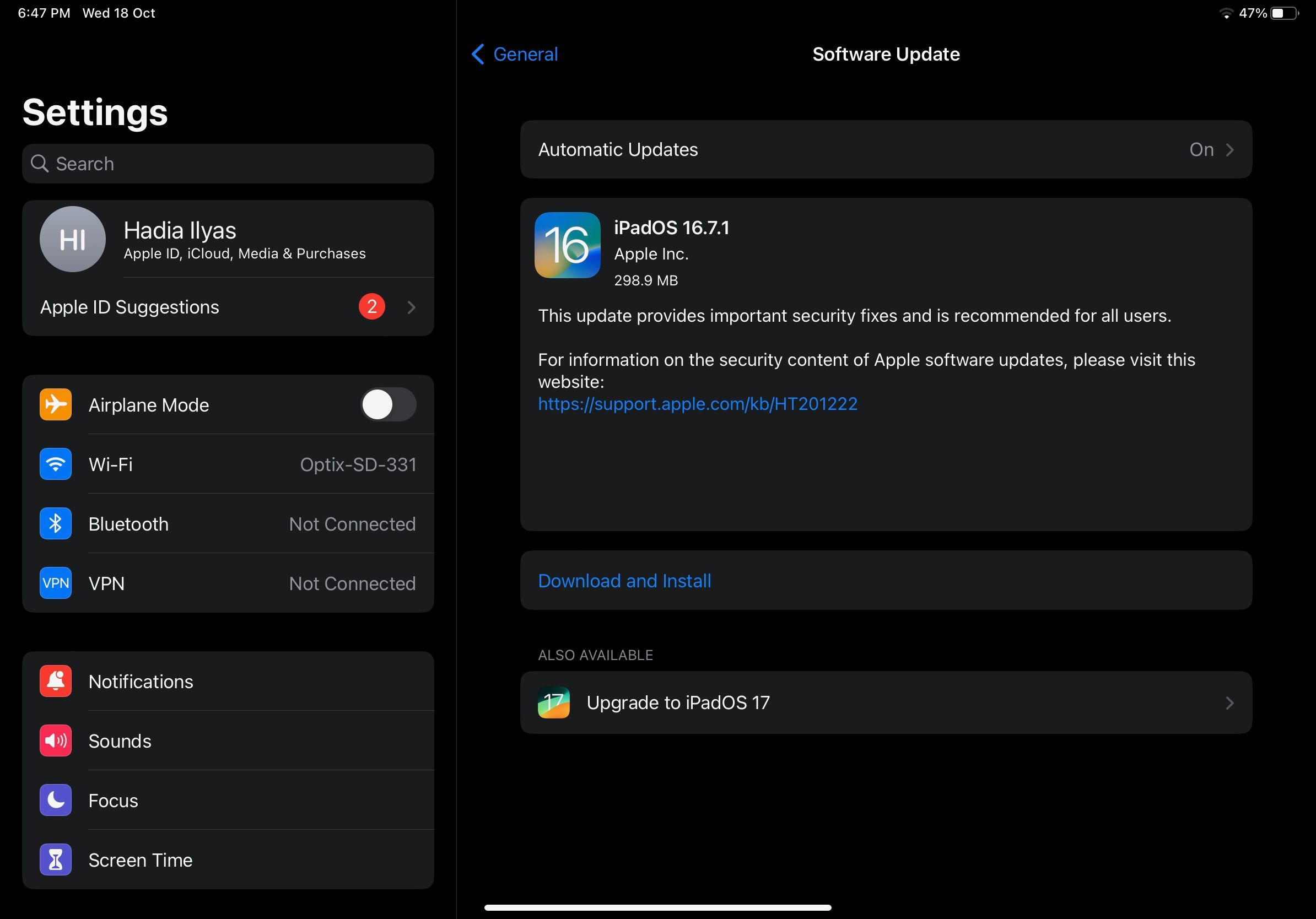
Uw iPad opnieuw opstarten
Het opnieuw opstarten van een iPad wordt beschouwd als een van de fundamentele oplossingen voor het oplossen van verschillende problemen die zich met het apparaat kunnen voordoen. Hoewel iPadOS geen speciale herstartoptie heeft, is het toch mogelijk om de tablet af te sluiten en opnieuw op te starten via bepaalde procedures. Volg hiervoor de onderstaande richtlijnen:
Houd de volume omhoog-knop en de bovenste of home-knop van je iPad gedurende langere tijd ingedrukt totdat er een menu wordt weergegeven. Afhankelijk van het specifieke model van je apparaat, kan dit betekenen dat je op de bovenste knop moet blijven drukken, zelfs nadat de schuifbalk wordt weergegeven, om toegang te krijgen tot de gewenste optie in het menu.
⭐ Sleep nu de schuifknop naar rechts om uw iPad uit te schakelen. 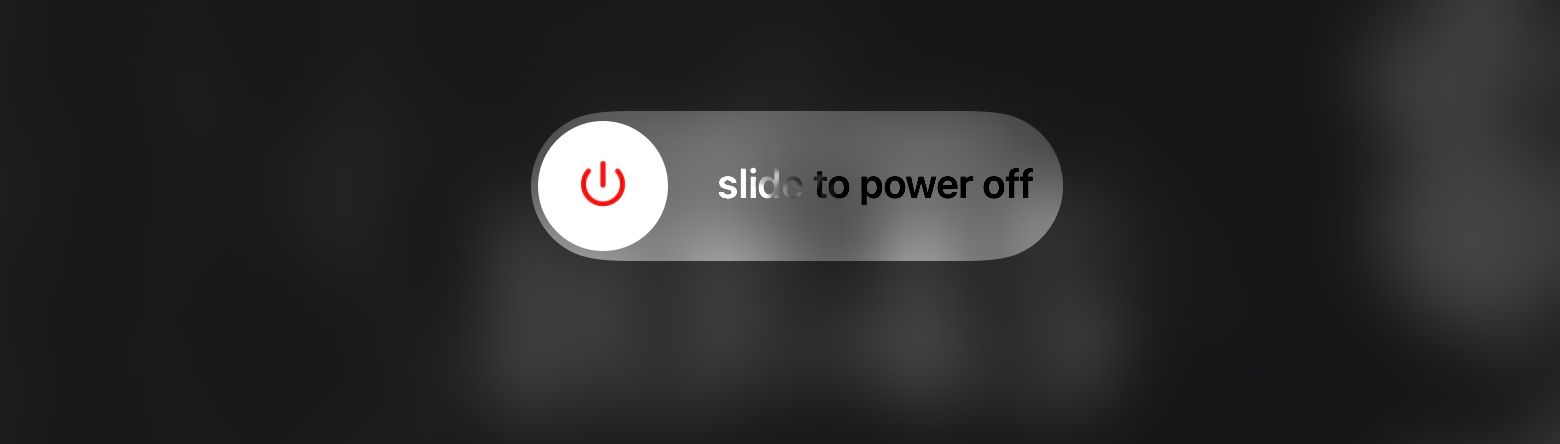
Nadat uw iPad onverwacht is uitgeschakeld, wordt u mogelijk gevraagd om opties zoals Herstel iPhone of Reset alle instellingen.In dit geval is het aan te raden om de Slaap/Wektoets, die zich in het midden bovenaan je apparaat bevindt, enkele seconden ingedrukt te houden totdat het Apple logo op het scherm verschijnt. Dit proces kan vijf tot tien seconden duren, afhankelijk van het model van je iPad.
Netwerkinstellingen opnieuw instellen
Normaal gesproken worden problemen met de connectiviteit van een iPad opgelost door de netwerkconfiguratie opnieuw in te stellen. Met dit proces worden de netwerkinstellingen teruggezet naar hun oorspronkelijke staat, waardoor een nieuwe start mogelijk is. Volg deze stappen om dit te bereiken:
⭐Ga naarInstellingen > Algemeen.
Scroll omlaag naar de onderkant van het scherm en tik vervolgens op “Overzetten” of “Opnieuw instellen”, afhankelijk van de gewenste actie voor je iPad.
Selecteer een voorkeursoptie uit de keuzemogelijkheden om je netwerkinstellingen te resetten. Je kunt dan verder gaan met de geselecteerde keuze door op “Reset” te klikken binnen de corresponderende categorie.
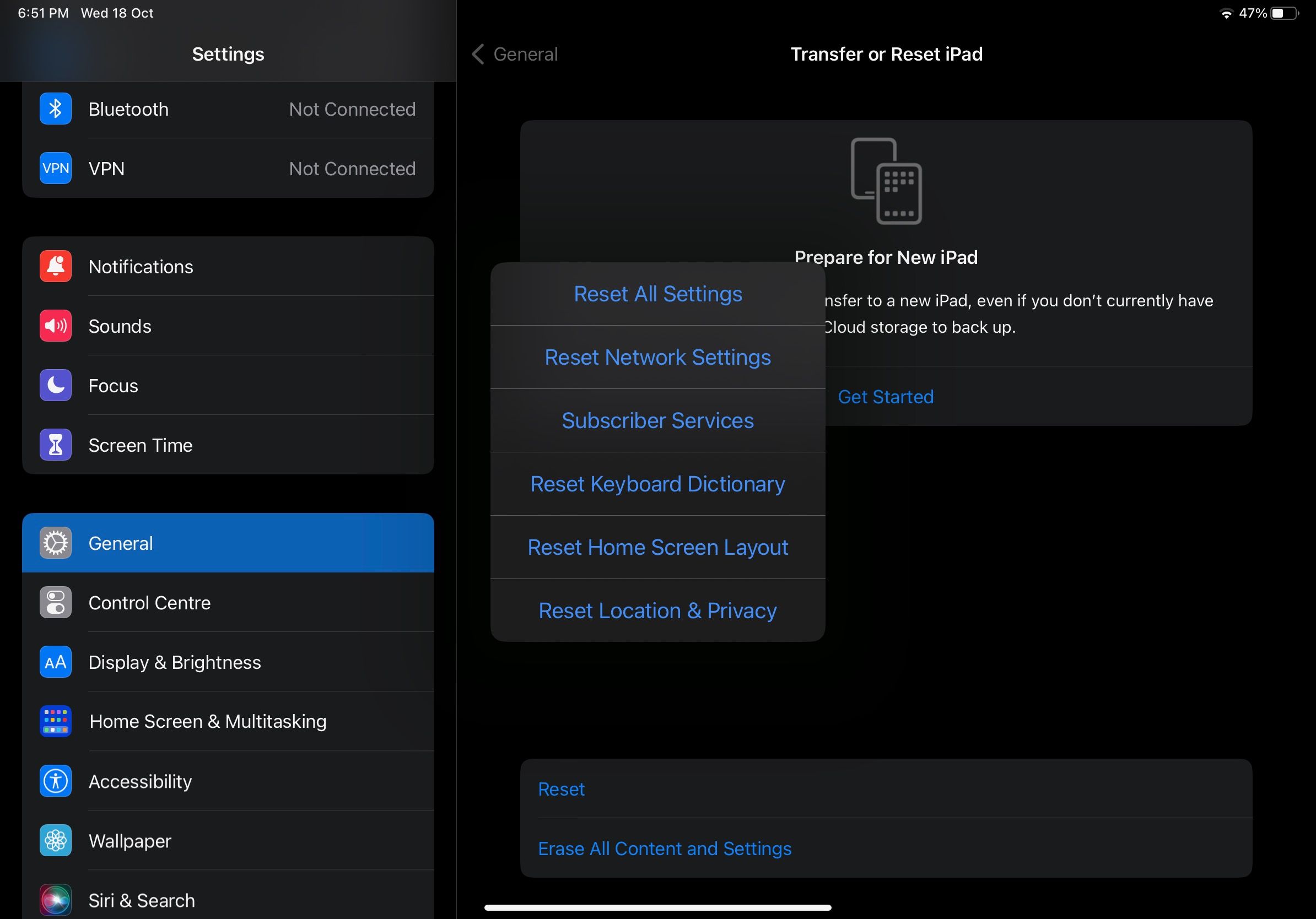
Nadat u het wachtwoord van uw apparaat hebt ingevoerd, worden alle relevante netwerkconfiguraties teruggezet naar de standaardinstellingen. Ga vervolgens door met het herstellen van de synchronisatie tussen uw Apple Pencil en uw iPad.
Uw iPad wissen of een fabrieksreset uitvoeren
In gevallen waarin alternatieve oplossingen zijn uitgeput, kan een fabrieksreset op een iPad worden overwogen als laatste redmiddel. Voordat je een dergelijke actie uitvoert, is het echter van cruciaal belang om ervoor te zorgen dat je een back-up maakt van alle belangrijke informatie en deze beschermt.
Als het gaat om het maken van een back-up van een iPad, zijn er twee primaire methoden beschikbaar: iCloud en iTunes. Door gebruik te maken van een van deze opties kun je de gegevens van je apparaat veiligstellen, inclusief applicaties en instellingen, zodat ze bewaard blijven voor toekomstige restauratiedoeleinden. Om de fabrieksinstellingen van je iPad te herstellen, ga je naar ‘Instellingen’ -> ‘Algemeen’ -> ‘iPad resetten’. Selecteer hier ‘Alle inhoud en instellingen wissen’ en het proces begint.
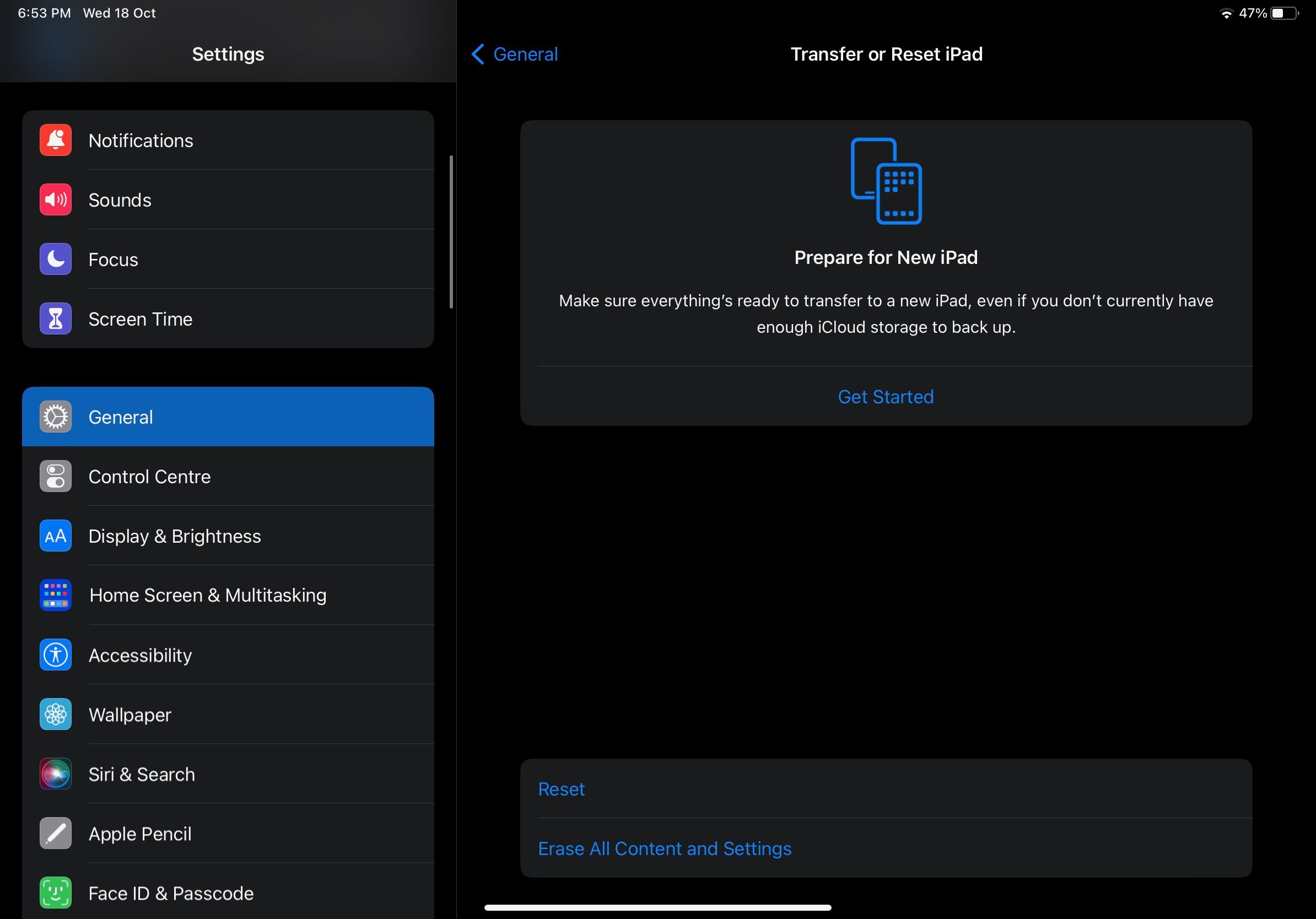
Om door te gaan met het resetten van je apparaat, moet je ter verificatie het wachtwoord van je apparaat invoeren.
Zorg ervoor dat uw Apple Pencil oplaadt zoals bedoeld
Als eerdere pogingen om het probleem op te lossen geen succes hebben gehad, kan het nodig zijn om te overwegen of het probleem bij uw apparaat zelf ligt. In sommige gevallen kan een oplaadprobleem het gevolg zijn van hardwareproblemen met de iPad of de Apple Pencil.Als het potlood onlangs beschadigd is of als de connector verbogen of anderszins beschadigd lijkt te zijn, dan kan vervanging van het apparaat de beste oplossing zijn. Je kunt hiervoor het beste naar een erkende serviceprovider of de dichtstbijzijnde Apple Store gaan.